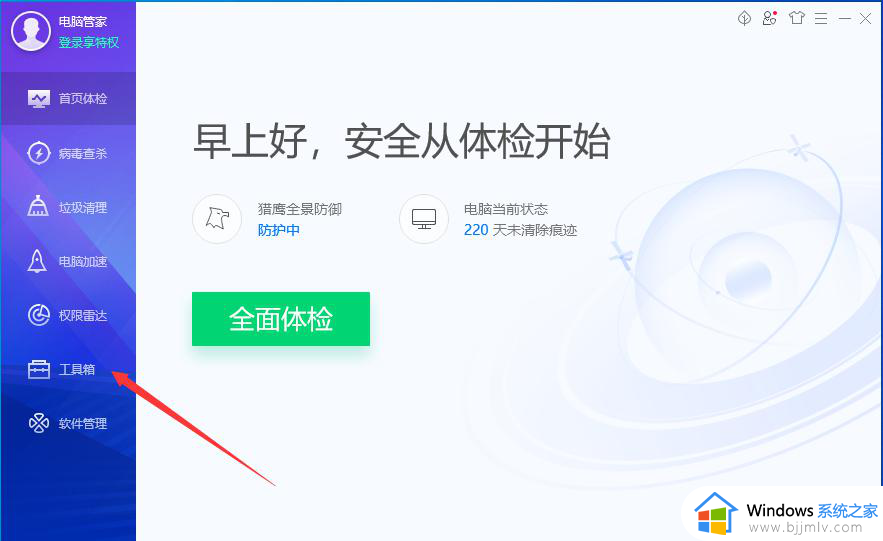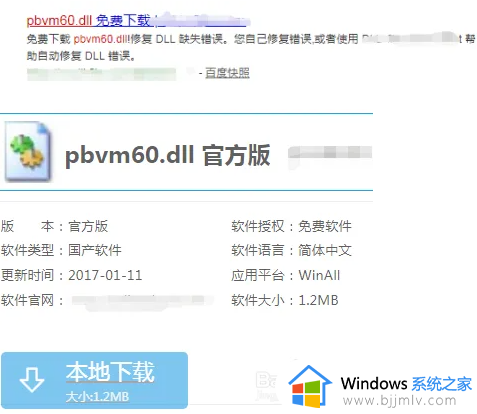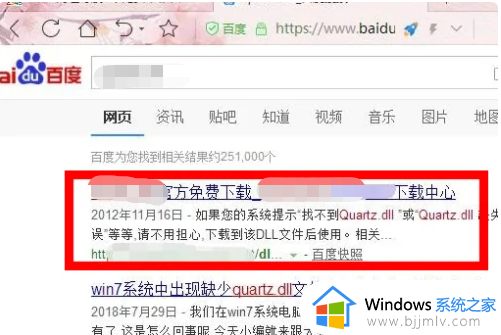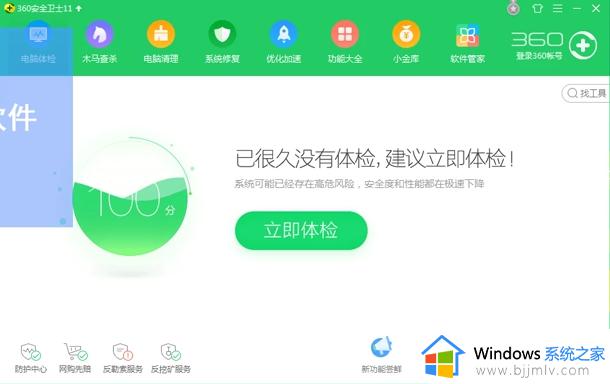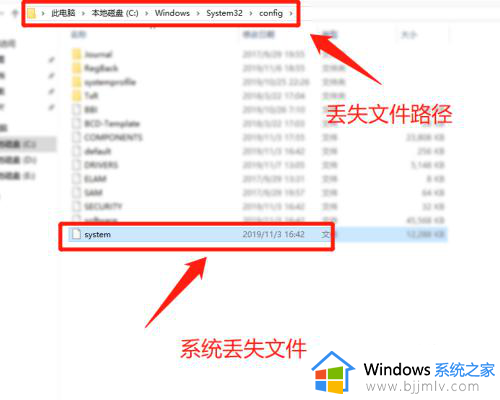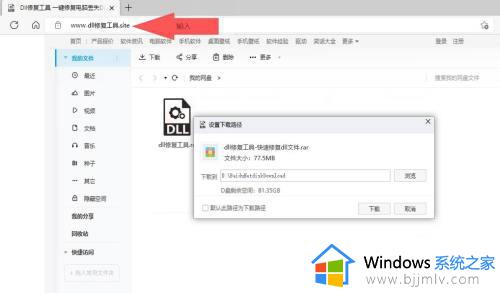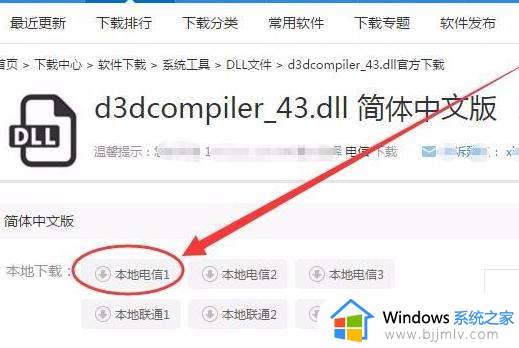windows文件丢失怎么修复 windows文件丢失如何找回
在日常生活和工作中,我们经常需要使用电脑进行文件存储和处理。然而,意外丢失文件的情况并不少见,这会给我们的生活和工作带来诸多不便,对此我们小伙伴都想要知道windows文件丢失怎么修复,接下来小编就带着大家一起来看看windows文件丢失如何找回,快来学习一下吧。
恢复方法
1、如果能正常开机,那就按下“win+r”打开运行。
2、再输入“cmd”回车打开命令提示符。
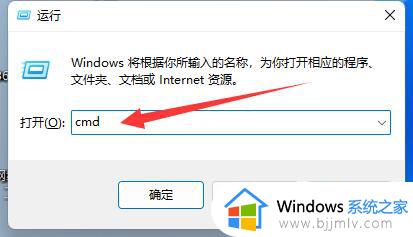
3、如果不能开机,那就使用“电源键”反复重启电脑3次。
4、然后进入winre,再打开“高级选项”里的“命令提示符”
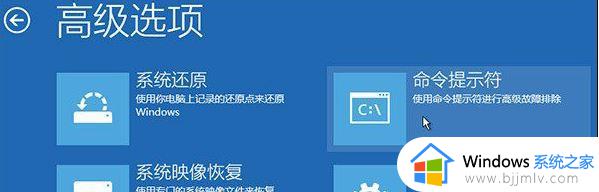
5、打开后,先输入“bcdedit /enum”并回车。
6、如果是下图提示,再输入“chkdsk /r”并重启电脑看看能不能解决。

7、如果重启还不行,就回到命令提示符,并输入“sfc /scannow”并回车。
8、再依次输入以下命令,每次输入一段后都按一次回车:
01bootrec /scanos
01bootrec /fixmbr
01bootrec /fixboot
01bootrec /rebuildbcd
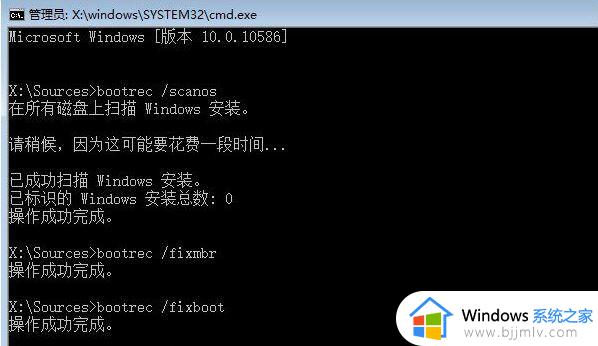
9、全部操作完成后,再输入一次“bcdedit /enum”并回车,如果出现图示结果就说明修复成功了。
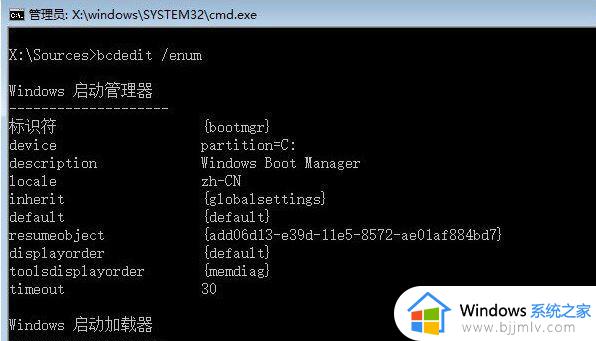
以上全部内容就是小编带给大家的windows文件丢失找回方法详细内容分享啦,不知道怎么操作的小伙伴就快点跟着小编一起来看看吧,希望本文可以帮助到大家。